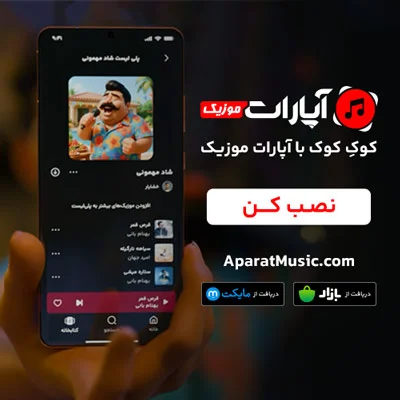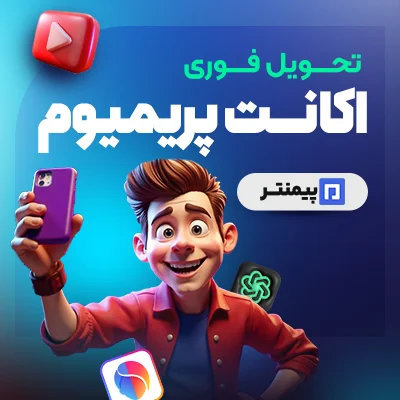دانلود و نصب 0.80 PuTTY نرم افزار مدیریت سرور لینوکس با آموزش کامل PuTTY

PuTTY نرم افزاری رایگان و با سورس باز می باشد که یکی از پیشروها در زمینه مدیریتشبکه و انتقال اطلاعات می باشد. این نرم افزار از پروتوکل های مختلفی از جمله scp, ssh, telnet,rlogin و raw socket پشتیبانی می کند. این برنامه قادر به اتصال serial port نیز هست. این نرم افزار در ابتدا برای سیستم عامل ویندوز نوشته شده بود، اما اکنون سایر سیستم عامل ها نیز می توانند از آن بدون مشکل استفاده کنند.
PuTTY برای بیش از 23 سال فعالیت داشته است و هنوز یکی از بهترین برنامه ها برای کار با ssh به شمار میرود. با کمک این برنامه می توانید به سرور خود متصل شوید و اطلاعاتتان را در کمترین زمان ممکن انتقال دهید. اگر vps در اختیار دارید و می خواهید اطلاعاتتان را با سرعت بالا و به شکل امن انتقال دهید، یکی از بهترین انتخاب های پیش روی شماستفاده از این اپلیکیشن می باشد. رابط کاربری برنامه چندان پیچیده نیست، و برای لاگین شدن به سرورتان کافیست اطلاعاتی که هاستتان در اختیارتان گذاشته است را وارد برنامه کنید تا به هاستتان متصل شوید. از آن جایی که این اپلیکیشن با سورس باز ارائه شده است می توانید به آن اطمینان کنید و با خیال راحت از آن استفاده نمایید. برای کنترل کردن ریموت سرور دیگر نیازی به استفاده از remote desktop connection نیست و می توانید با کمک این برنامه فرمان های مختلف را اجرا کنید.
| ✅ نام نرم افزار | PuTTY | ❤️ تعداد دانلود | 1058 |
| ⭐نسخه نرم افزار | 0.80 | 🔥 هزینه | دانلود رایگان |
| ✔️ نیازمند سیستم | ویندوز 7 به بالا | 🔆 حجم فایل | 3 مگابایت |
ویژگی های نرم افزار PuTTY
- پشتیبانی از پروتکل های مختلف
- انتقال داده ها با سرعت بالا
- امنیت کاملا بالا
- اتصال آسان و بدون دردسر به سرور
- ارائه شده برای سیستم عامل های مختلف
آموزش استفاده از Putty
برای استفاده از این برنامه، پیشنهاد می شود openssh را روی ویندوز خود نصب کنید. برای نصب openssh وارد settings ویندوز شوید، در بخش apps به دنبال optional features بگردید و در لیست OpenSSH Client و OpenSSH Server را بیابید و نصب کنید. به شکل پیش فرض در اکثر ورژن های جدید ویندوز 10، OpenSSH Client نصب شده است. حالا برای ایجاد برقراری رابطه ssh کافیست putty را باز کنید، در در session اطلاعات خود را وارد کنید.

در بخش hostname در می توانید نام دامنه، یا آی پی سرور خود را وارد کنید. توجه کنید که اگر هاست به شما اجازه داده باشد، از هر پورتی که درسرور خود تعریف کرده اید می توانید در putty هم استفاده کنید، اما اگر چنین اجازه ای به شما داده نشده است پورتی را وارد کنید که هاست به شما داده است. connection type را ssh را انتخاب کنید و روی save بزنید.

حالا روی open کلیک کنید. در صورتی که اطلاعاتی که وارد کرده باشید درست باشد، ازشما نام و پسورد اکانتتان خواسته می شود. در صورتی که این اطلاعات را وارد کنید می توانید از انواع دستورات ssh برای سرورتان استفاده نمایید. حالا میتوانید اطلاعتتان را به شکل امن انتقال دهید یا اطلاعاتی که روی هاستتان وجود دارد را به راحتی مدیریت کنید. یکی دیگر از امکانات این برنامه، اتصال raw می باشد. برای استفاده های معمول بهتر است از ssh استفاده کنید، چون این پروتوکل رمزگذاری می شود و سایر ویژگی هایی که نیاز دارید را به شما ارائه میکند. اما raw برای توسعه دهندگان شبکه ویژگی ممتازی به شمار می رود، چرا که با آن می توان اپلیکیشن ها را از نظر امنیتی تست کرد. به عنوان مثال می توانید با ip spoofing حملات ddos را روی سرور خود شبیه سازی کنید تا مطمئن شوید سیستمی که دارید در مقابل این حملات مقاومت است. سیستم عامل لینوکس آزادی بیشتری در این زمینه پیش روی شما میگذارد، اما این به این معنی نیست که در ویندوز نمی توانید از چنین ویژگی هایی استفاده کنید.

در putty آزادی عمل بالایی دارید و می توانید ظاهر ترمینال و رفتار آن را نیز به شکل دلخواه شخصی سازی کنید. امکان تنظیم کردن فونت، و رنگ دلخواه برای پنجره وجود دارد. می توانید تنظیماتتان را ذخیره سازی کنید تا در پروژه های آتی از آن ها استفاده کنید. افراد حرفه ای تر می توانند ویژگی هایی نظیر Key exchange و host keys و ... را شخصی سازی کنند. البته اگر فردی تازه کار هستید بهتر است سمت این تنظیمات نروید، چرا که ممکن است امنیت شما مورد خطر واقع شود. با این حال اگر در کریپتوگرافی تجربه دارید و می توانید کلید های هاستتان را شخصی سازی کنید و نحوه انتقال کلید ها را کنترل کنید، putty کارها را برایتان راحت تر خواهد کرد.

پروتوکل X11 برای اجرای برنامه های بصری در یونیکس و لینوکس مورد استفاده قرار می گیرد. با این ویژگی می توانید اپلیکیشن های سرورتان را از دور کنترل کنید. البته توجه داشته باشید که putty به تنهایی x11 سرور ایجاد نمیکند، اما می توانید آن را در کنار اپلیکیشن هایی که دارای این ویژگی هستند استفاده کنید. یکی از اپلیکیشن های محبوب این زمینه xming می باشد. برای استفاده از این ویژگی باید آن را در زیر Auth فعال کنید. بر روی Enable X11 forwarding بزنید و localhost:0.0 را وارد کنید تا باقی کارها را برنامه برای شما انجام دهد.

یکی دیگر از ویژگی های پرکاربرد putty تونل کردن اطلاعات می باشد. به عنوان مثال می توانید یک پورت tcp/ip روی سیستم خود باز کنید و آن را فورورارد کنید به سروری که در اختیار دارید؛ با این کار قادر به هدایت اطلاعات بین دو سیستم خواهید بود. برای این منظور کافیست پورت مبدا را در source port بنویسید و اطلاعات هاست و پورت آن را در destination وارد کنید و بر روی local بزنید.این برنامه اتصالی امن بین دو سیستم ایجاد میکند که با آن قادر به انتقال داده ها هستید. در جالت عادی نیازی نیست که گزینه local ports accept connections from other hosts را بزنید. تنها استثنا این است که پورتی که فوروارد کرده اید از یک شبکه باشد، نه یک لوکال هاست. آن وقت با زدن این گزینه قادر به دریافت دیتا از آن شبکه هستید، اما با این حال، امنیت شما با زدن این گزینه پایین خواهد آمد.
سوالات متداول PuTTY
putty برای کدام سرورها مورد استفاده قرار می گیرد ؟
این نرم افزار برای اتصال به سرور لینوکس در ویندوز می باشد.
آیا آموزش نصب نرم افزار قرار گرفته است ؟
بله آموزش کامل نرم افزار در این پست قرار گرفته است.
روی چه ویندوزهایی می توان نصب کرد ؟
Putty را می توان روی ویندوز 7 به بالا نصب کرد.